更新日:、 作成日:
Windows 10 ストアアプリの音楽や映画などの保存先を変更する
はじめに
Windows10 でストアアプリの音楽や映画などの保存先を変更する方法を紹介します。
既定では C ドライブに保存されるため、SSD などを使用しているとすぐに容量が足りなくなります。
指定したドライブに音楽や映画を保存できるようになります。
ストアアプリをインストールするには「ストアアプリをインストールする」をご覧ください。
音楽や映画などの保存先を変更する
[スタートボタン] をクリックして [設定] をクリックします。
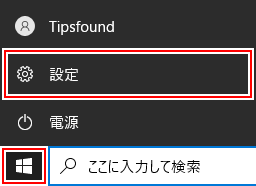
[システム] をクリックします。

[記憶域] をクリックします。

[新しいコンテンツの保存先を変更する] をクリックします。

音楽や映画の新しい保存先の [ドライブ] を選択して [適用] をクリックします。

選択したドライブに自動で [ユーザー名] のフォルダが作成され、その中に音楽や映画のダウンロード先のフォルダが作成されます。

今後ダウンロードしたものは、そのフォルダに保存されます。元のファイルは移動されないので、必要なら手動で移動する必要があります。
元のファイルはピクチャやビデオなどのフォルダに保存されています。

スポンサーリンク